Meer informatie over inloggen in de OuderApp
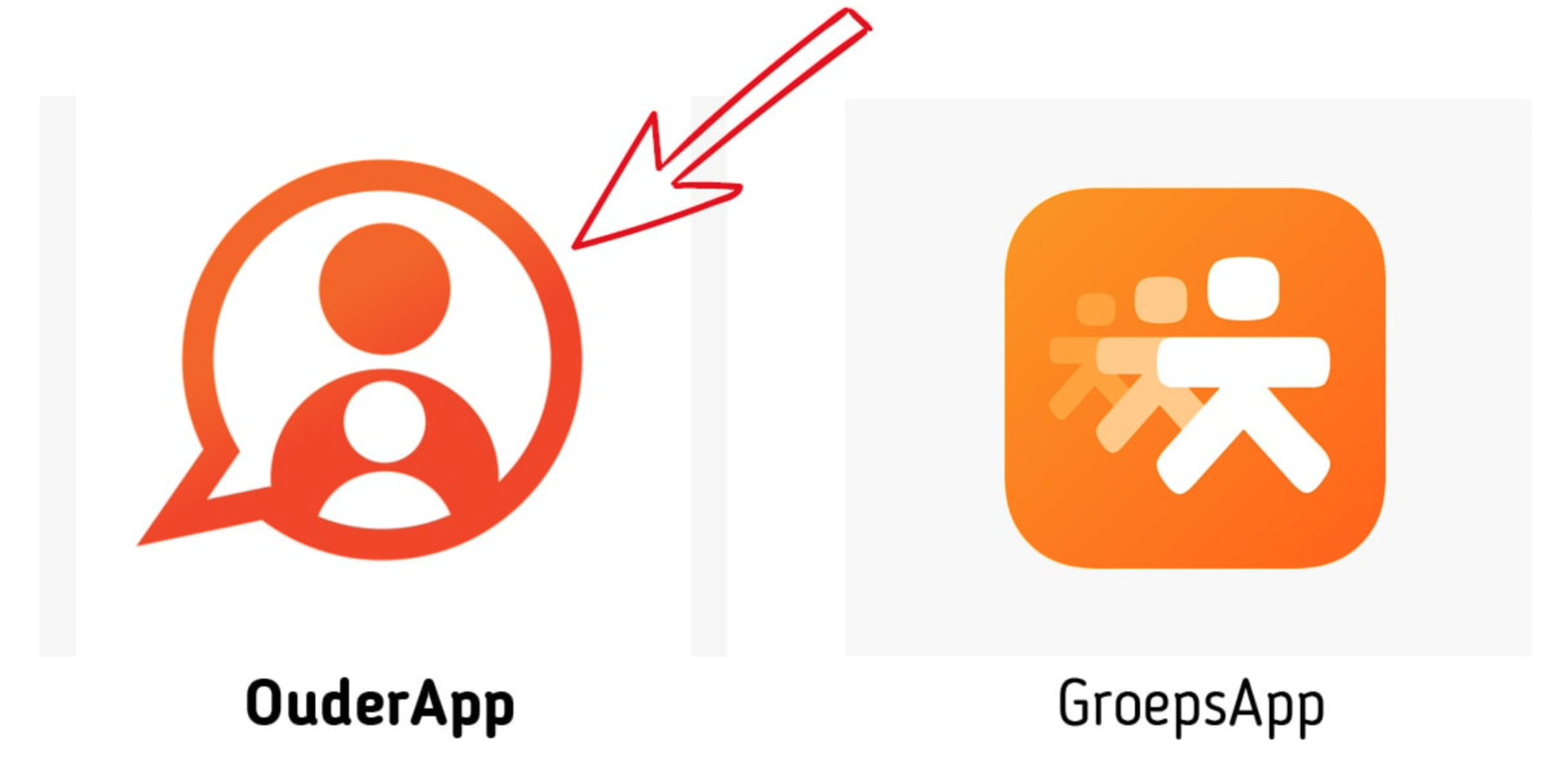
Meer informatie over inloggen
Als je voor de eerste keer inlogt op de OuderApp van Konnect vul je drie velden in:
- De URL van de kinderopvangorganisatie
- Gebruikersnaam
- Wachtwoord
De URL en je gebruikersnaam staan in de eerder verstuurde activatie e-mail die je ontvangen hebt van je kinderopvangorganisatie. Bij het wachtwoord voer je het door jou ingestelde wachtwoord in.
Ben je je wachtwoord vergeten? Geen probleem!
Via de optie ‘wachtwoord vergeten’ is het mogelijk om een nieuw wachtwoord aan te vragen. Er wordt dan een e-mail gestuurd naar het in ons systeem bekende e-mailadres. Ontvang je geen e-mail? Neem dan contact op met je kinderopvangorganisatie, zij kunnen je ook nieuwe gegevens sturen.
Stappenplan bij inlogmoeilijkheden van de OuderApp
1. Wat moet je invullen bij 'URL'?
De 'URL' is de rechtstreekse link naar de ouderportaal-omgeving van je kinderopvangorganisatie. De URL kun je vinden in de activatie e-mail die je ontvangen hebt van je opvangorganisatie. Mocht je die e-mail niet meer hebben kun je contact opnemen met je opvangorganisatie, zij kunnen je de URL vertellen.
De URL ziet er over het algemeen als volgt uit: naamopvangorganisatie.ouderportaal.nl
In de app vul je dus alleen de naam van je opvangorganisatie in. Let op: geen 'www.' of 'https://' er voor invullen. Ook het stukje .ouderportaal.nl hoeft in de app niet ingevuld te worden, dit staat al voorgevuld. Vul dus alleen de naam van je opvangorganisatie in zoals vermeld in de Welkomstmail van je account.
2. Check of zowel van de OuderApp als van het besturingssysteem van de telefoon de laatste updates zijn geïnstalleerd
Is alles up-to-date? Ga dan door naar stap 3.
Is dit nog niet het geval voer dan de beschikbare updates uit en probeer daarna opnieuw in de OuderApp in te loggen.
3. Probeer via een browser (op een computer/laptop of telefoon) in te loggen in het Ouderportaal
De URL hiervan is naamvandeopvangorganisatie.ouderportaal.nl (elke opvangorganisatie heeft een eigen URL, deze is terug te vinden in je activatiemail).
Als het lukt om hier in te loggen bevestigd dit dat je Ouderportaal-account in orde is.
Ga dan door naar stap 4.
Als het niet lukt om in het Ouderportaal in te loggen kan je opvangorganisatie onderzoeken wat de reden hiervoor is, neem dan contact met hen op.
4. Als het Ouderportaal-account in orde is (stap 3) leeg dan het tijdelijke geheugen (cache) van de OuderApp op de telefoon
Hieronder staat een uitleg voor zowel Android als Apple gebruikers.
Android
Open het instellingenmenu en tik op ‘Apps’. Tik op de ‘OuderApp’ en tik vervolgens op ‘Opslag’ en in het nieuwe scherm op ‘Cache legen’.
Apple
Op een iPhone is het cache-geheugen niet met één druk op te knop te legen. De oplossing hiervoor is om OuderApp te verwijderen, vervolgens minimaal 24 uur te wachten, en daarna de OuderApp opnieuw te installeren. In die 24 uur zal iOS (het Apple besturingssysteem) het cache-geheugen opschonen.
Probeer hierna opnieuw in te loggen in de OuderApp.
5. Als je bent overgestapt naar een andere opvangorganisatie en nu alleen de loginpagina van de vorige opvangorganisatie in beeld krijgt // Of je ziet alleen het opstartscherm van de OuderApp maar komt niet verder, doorloop dan de volgende stappen:
- Sluit de OuderApp volledig af (geforceerd afsluiten)
- Zet de telefoon in vliegtuigmodus (zodat er geen internetverbinding is).
- Open de OuderApp. Deze zal nu vaststellen dat automatisch inloggen niet lukt, en zal teruggaan naar het standaard loginscherm.
- Zet de vliegtuigmodus weer uit, zodat er weer verbinding komt, en probeer dan in te loggen.
6. Met een ander account inloggen
Als het inloggen plotseling niet meer werkt terwijl de URL, gebruikersnaam en wachtwoord niet veranderd zijn, probeer dan de optie 'Met een ander account inloggen'. Deze is optie is beschikbaar vanaf het inlogscherm van de OuderApp. Je kunt hier dan opnieuw de bestaande gegevens invullen (URL, gebruikersnaam en wachtwoord) zodat er opnieuw verbinding wordt gemaakt met je account.
7. Inloggen met gebruik van een Passwordmanager werkt (nog) niet
Wanneer je op je telefoon gebruik maakt van een passwordmanager (app/programma voor wachtwoordbeheer) gaat het inloggen in sommige gevallen niet goed. Na het invullen van de gegevens en het tikken op ‘Inloggen’ zal het scherm knipperen maar niet daadwerkelijk inloggen. De OuderApp is op dit moment nog niet 100% compatibel met alle passwordmanagers. De oplossing is om handmatig je logingegevens in te voeren en daarna in te loggen.
8. Melding: De server kan momenteel niet worden bereikt
Wanneer je op het inlogscherm van de OuderApp de melding krijgt "De server kan momenteel niet worden bereikt, probeer het later opnieuw" heb je een verkeerde URL ingevuld. In het veld URL hoeft alleen de naam van je opvangorganisatie worden ingevuld zoals die vermeld staat in de Welkomstmail van je account.
Dus geen https:// ervoor en ook het stukje .ouderportaal.nl hoeft niet ingevuld te worden, dit staat al voorgevuld in de app.
Wanneer je tikt op het stukje .ouderportaal.nl verandert dit in .revalidatieportaal.nl
Door hierop te tikken verandert het ook weer terug.
9. Melding: Er heeft een timeout plaatsgevonden. Check je internet verbinding. E003
Deze melding ontstaat als je de verkeerde gebruikersnaam en/of wachtwoord invult in de OuderApp. Oplossing hiervoor is om je gebruikersnaam en wachtwoord te controleren en correct in te voeren. Indien nodig kun je via de optie 'Wachtwoord vergeten' een nieuw wachtwoord instellen en met gebruik van het nieuwe wachtwoord alsnog inloggen.
- De URL van de kinderopvangorganisatie
- Gebruikersnaam
- Wachtwoord
De URL en je gebruikersnaam staan in de eerder verstuurde activatie e-mail die je ontvangen hebt van je kinderopvangorganisatie. Bij het wachtwoord voer je het door jou ingestelde wachtwoord in.
Ben je je wachtwoord vergeten? Geen probleem!
Via de optie ‘wachtwoord vergeten’ is het mogelijk om een nieuw wachtwoord aan te vragen. Er wordt dan een e-mail gestuurd naar het in ons systeem bekende e-mailadres. Ontvang je geen e-mail? Neem dan contact op met je kinderopvangorganisatie, zij kunnen je ook nieuwe gegevens sturen.
Stappenplan bij inlogmoeilijkheden van de OuderApp
1. Wat moet je invullen bij 'URL'?
De 'URL' is de rechtstreekse link naar de ouderportaal-omgeving van je kinderopvangorganisatie. De URL kun je vinden in de activatie e-mail die je ontvangen hebt van je opvangorganisatie. Mocht je die e-mail niet meer hebben kun je contact opnemen met je opvangorganisatie, zij kunnen je de URL vertellen.
De URL ziet er over het algemeen als volgt uit: naamopvangorganisatie.ouderportaal.nl
In de app vul je dus alleen de naam van je opvangorganisatie in. Let op: geen 'www.' of 'https://' er voor invullen. Ook het stukje .ouderportaal.nl hoeft in de app niet ingevuld te worden, dit staat al voorgevuld. Vul dus alleen de naam van je opvangorganisatie in zoals vermeld in de Welkomstmail van je account.
2. Check of zowel van de OuderApp als van het besturingssysteem van de telefoon de laatste updates zijn geïnstalleerd
Is alles up-to-date? Ga dan door naar stap 3.
Is dit nog niet het geval voer dan de beschikbare updates uit en probeer daarna opnieuw in de OuderApp in te loggen.
3. Probeer via een browser (op een computer/laptop of telefoon) in te loggen in het Ouderportaal
De URL hiervan is naamvandeopvangorganisatie.ouderportaal.nl (elke opvangorganisatie heeft een eigen URL, deze is terug te vinden in je activatiemail).
Als het lukt om hier in te loggen bevestigd dit dat je Ouderportaal-account in orde is.
Ga dan door naar stap 4.
Als het niet lukt om in het Ouderportaal in te loggen kan je opvangorganisatie onderzoeken wat de reden hiervoor is, neem dan contact met hen op.
4. Als het Ouderportaal-account in orde is (stap 3) leeg dan het tijdelijke geheugen (cache) van de OuderApp op de telefoon
Hieronder staat een uitleg voor zowel Android als Apple gebruikers.
Android
Open het instellingenmenu en tik op ‘Apps’. Tik op de ‘OuderApp’ en tik vervolgens op ‘Opslag’ en in het nieuwe scherm op ‘Cache legen’.
Apple
Op een iPhone is het cache-geheugen niet met één druk op te knop te legen. De oplossing hiervoor is om OuderApp te verwijderen, vervolgens minimaal 24 uur te wachten, en daarna de OuderApp opnieuw te installeren. In die 24 uur zal iOS (het Apple besturingssysteem) het cache-geheugen opschonen.
Probeer hierna opnieuw in te loggen in de OuderApp.
5. Als je bent overgestapt naar een andere opvangorganisatie en nu alleen de loginpagina van de vorige opvangorganisatie in beeld krijgt // Of je ziet alleen het opstartscherm van de OuderApp maar komt niet verder, doorloop dan de volgende stappen:
- Sluit de OuderApp volledig af (geforceerd afsluiten)
- Zet de telefoon in vliegtuigmodus (zodat er geen internetverbinding is).
- Open de OuderApp. Deze zal nu vaststellen dat automatisch inloggen niet lukt, en zal teruggaan naar het standaard loginscherm.
- Zet de vliegtuigmodus weer uit, zodat er weer verbinding komt, en probeer dan in te loggen.
6. Met een ander account inloggen
Als het inloggen plotseling niet meer werkt terwijl de URL, gebruikersnaam en wachtwoord niet veranderd zijn, probeer dan de optie 'Met een ander account inloggen'. Deze is optie is beschikbaar vanaf het inlogscherm van de OuderApp. Je kunt hier dan opnieuw de bestaande gegevens invullen (URL, gebruikersnaam en wachtwoord) zodat er opnieuw verbinding wordt gemaakt met je account.
7. Inloggen met gebruik van een Passwordmanager werkt (nog) niet
Wanneer je op je telefoon gebruik maakt van een passwordmanager (app/programma voor wachtwoordbeheer) gaat het inloggen in sommige gevallen niet goed. Na het invullen van de gegevens en het tikken op ‘Inloggen’ zal het scherm knipperen maar niet daadwerkelijk inloggen. De OuderApp is op dit moment nog niet 100% compatibel met alle passwordmanagers. De oplossing is om handmatig je logingegevens in te voeren en daarna in te loggen.
8. Melding: De server kan momenteel niet worden bereikt
Wanneer je op het inlogscherm van de OuderApp de melding krijgt "De server kan momenteel niet worden bereikt, probeer het later opnieuw" heb je een verkeerde URL ingevuld. In het veld URL hoeft alleen de naam van je opvangorganisatie worden ingevuld zoals die vermeld staat in de Welkomstmail van je account.
Dus geen https:// ervoor en ook het stukje .ouderportaal.nl hoeft niet ingevuld te worden, dit staat al voorgevuld in de app.
Wanneer je tikt op het stukje .ouderportaal.nl verandert dit in .revalidatieportaal.nl
Door hierop te tikken verandert het ook weer terug.
9. Melding: Er heeft een timeout plaatsgevonden. Check je internet verbinding. E003
Deze melding ontstaat als je de verkeerde gebruikersnaam en/of wachtwoord invult in de OuderApp. Oplossing hiervoor is om je gebruikersnaam en wachtwoord te controleren en correct in te voeren. Indien nodig kun je via de optie 'Wachtwoord vergeten' een nieuw wachtwoord instellen en met gebruik van het nieuwe wachtwoord alsnog inloggen.

